Wybór papieru
Wybrać format i rodzaj papieru, dla kopiowania.Można również podawać papier z Stack Bypass-C.
WAŻNE |
Należy upewnić się, że rodzaj papieru został właściwie ustawiony.Nieprawidłowe ustawienie rodzaju papieru może niekorzystnie wpływać na jakość obrazu.Oprócz tego zabrudzeniu może ulec zespół utrwalający lub może nastąpić zablokowanie papieru, co z kolei wymagać będzie naprawy serwisowej. |
1.
Naciśnij  → [Kopiowanie].
→ [Kopiowanie].
 → [Kopiowanie].
→ [Kopiowanie].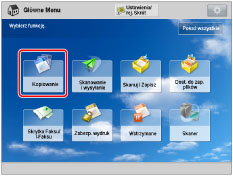
2.
Naciśnij na [Wybierz papier] → wybierz papier, na którym chcesz kopiować.
/b_copy_028_01_b_C.jpg)
UWAGA |
Jeżeli papier jest podawany z Stack Bypass-C dla bieżącego zadania, można wybrać papier dla następnego zadania z [Zmień pap. w tacy wielof.].(Patrz "Rezerwowanie zadania kopiowania za pomocą Stack Bypass-C.") Po naciśnięciu na [Szczegóły], wyświetlone zostaną szczegółowe informacje na temat wybranego papieru. Jeżeli naciśniesz na  , możesz wybrać, czy ilustracje urządzenia mają być wyświetlane.Aby uzyskać więcej informacji, patrz "Zmiana wyświetlacza domyślnego ekranu z listą wyboru papieru.". , możesz wybrać, czy ilustracje urządzenia mają być wyświetlane.Aby uzyskać więcej informacji, patrz "Zmiana wyświetlacza domyślnego ekranu z listą wyboru papieru.". |
Wybieranie rozmiaru papieru, który jest załadowany do szuflady papieru:
Wybierz żądany format papieru.
Można wybrać [Automatycznie], aby automatycznie wybrać rozmiar papieru.
WAŻNE |
Dla oryginałów o formacie niestandardowym, ten sam format co oryginał nie jest wybierana podczas korzystania z automatycznego wyboru papieru.Ręcznie określić papier na którym użytkownik chce kopiować. Jeżeli użytkownik kopiuje poniższe rodzaje oryginałów z wykorzystaniem automatycznego wyboru papieru, ekran wyboru formatu oryginału jest wyświetlany.Wybierz format oryginału, który najbardziej odpowiada Twojemu oryginałowi. Bardzo przezroczyste oryginały, np. folie Oryginały o wyjątkowo ciemnym tle Oryginałów mniejszego formatu niż A6R |
UWAGA |
Jeżeli [Autom. Selekcja Źródła Papieru Włącz/Wyłącz] dla określonego źródła papieru jest wyłączona, to w trybie Automatyczny wybór papieru nie można wykonywać kopii na papierze załadowanym do tego źródła. (Patrz "Aktywacja automatycznego wyboru szuflady papieru.") Nawet, jeżeli opcja [Autom. Selekcja Źródła Papieru Włącz/Wyłącz] jest włączona dla danego źródła papieru, w zależności od rodzaju papieru, automatyczny wybór papieru może nie być przeprowadzany. Aby skorzystać z papieru załadowanego do szuflady, dla której automatyczny wybór papieru nie może być przeprowadzany, należy ręcznie określić szufladę papieru i przeprowadzić kopiowanie. Jeżeli ustawiono [Automat. wybór źródła papieru oparty o kolor] w [Ustawienia Funkcji] (Ustawienia/rejestrowanie), automatyczne wybieranie papieru może zostać przeprowadzone w oparciu o wybrany kolor podczas kopiowania. (Patrz "Określanie automatycznego wyboru szuflady papieru na podstawie koloru.") Ikona  wskazuje, że papier jest załadowany pionowo, zaś ikona wskazuje, że papier jest załadowany pionowo, zaś ikona  wskazuje, że papier jest załadowany poziomo. Przyrostek <R> (np.: A5R) umieszczony na końcu oznaczenia formatu oznacza, że papier został poziomo włożony do szuflady lub Stack Bypass-C. wskazuje, że papier jest załadowany poziomo. Przyrostek <R> (np.: A5R) umieszczony na końcu oznaczenia formatu oznacza, że papier został poziomo włożony do szuflady lub Stack Bypass-C.Jako niestandardowego formatu papieru można użyć papieru o wymiarach od 98,4 mm x 148 mm do 330,2 mm x 487,7 mm*. Jeśli podłączona jest opcja Long Sheet Tray-B, można używać długich arkuszy (210 mm x 487,8 mm do 330,2 mm x 1300 mm). |
Wybieranie rozmiaru papieru, który jest załadowany do Stack Bypass-C:
Wybierz Stack Bypass-C.
Wybrać papier aktualnie załadowany do Stack Bypass-C (patrz poniżej).
/b_copy_028_01_c_C.jpg)
UWAGA |
Jeżeli papier załadowany do Stack Bypass-C nie jest zgodny z papierem, który chcesz określić, usuń cały załadowany papier i załaduj wymagany papier do Stack Bypass-C.(Patrz "Ładowanie papieru do Stack Bypass-C.") Jeżeli papier jest podawany z Stack Bypass-C dla bieżącego zadania, można wybrać papier dla następnego zadania z [Zmień pap. w tacy wielof.].(Patrz "Rezerwowanie zadania kopiowania za pomocą Stack Bypass-C.") |
3.
Naciśnij na [OK].
UWAGA |
Podczas kopiowania oryginału z obrazem, który rozciąga się aż do krawędzi arkusza, należy zachować szczególną ostrożność.Jeżeli użytkownik kopiuje na ten sam format papieru, obszary boczne obrazu oryginału mogą zostać delikatnie obcięte i nie skopiowane.Aby uzyskać więcej informacji na temat ilości obszaru obcinanego, patrz Skrócona instrukcja. Jeżeli wybierzesz [Dopasuj do strony], obraz jest automatycznie nieco zmniejszany stosownie do formatu papieru do kopiowania i wielkości obrazu oryginału.W rezultacie na kopii odtwarzany jest obraz całego oryginału, bez obcinania obrzeża obrazu. Aby z oryginału formatu A3 zawierającego obraz sięgający do krawędzi chce wykonać kopię w taki sposób, aby nie została na niej obcięta jakakolwiek część oryginału, należy włożyć do bocznego podajnika lub szuflady głównego zespołu papier o wymiarach 330 x 483 mm, 305 x 457 mm, 320 x 450 mm (SRA3).(Patrz "Produkty opcjonalne," lub "Dopasuj do strony:.") W przypadku wybrania formatu dowolnego, folii, czystych folii, papieru welinowego lub etykiet nie można programować funkcji dostępnych w trybie Wykańczania (Układanie, Grupowanie lub Zszywanie). Jeżeli [Domyślne tacki wielofunkcyjnej] jest włączone w [Właściwości] (Ustawienia/rejestrowanie), pojawiają się zapisane wartości domyślne.(Patrz " Rejestrowanie domyślnych ustawień Tacy uniwersalnej.") Aby uzyskać więcej informacji na temat ładowania do papieru do Stack Bypass-C, patrz "Ładowanie papieru do Stack Bypass-C." Aby uzyskać więcej informacji na temat rodzajów papieru, patrz "Dopuszczalne materiały papiernicze." |